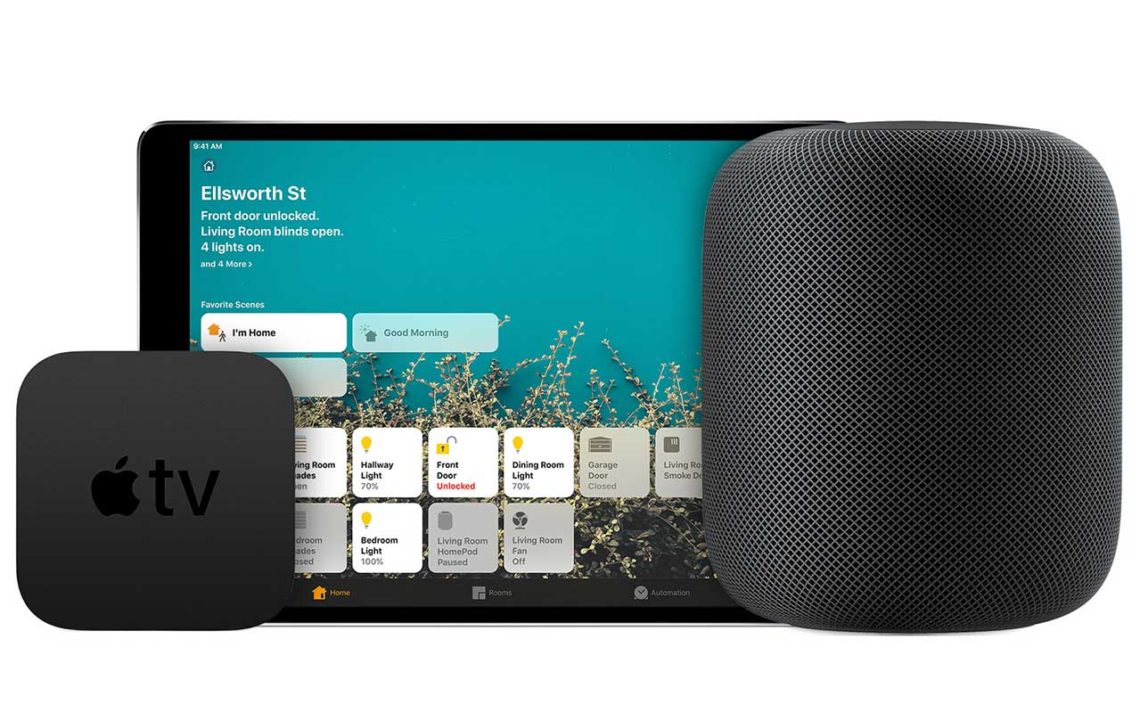
Guida completa ad Apple HomeKit
HomeKit è la piattaforma per la casa smart di Apple, che con Siri va a porsi come alternativa a Google Assistant e Amazon Alexa.
Potrebbe risultare un po’ ostica all’inizio, ma una vota ben impostata potrebbe aiutarti ad automatizzare i tuoi dispositivi smart facendoti risparmiare molto tempo, aumentando il tuo comfort di casa e anche farti sentire un po’ proiettato nel futuro.
Contenuti
Che cos’è HomeKit
HomeKit è quindi l’ecosistema o piattaforma che ti consente di connettere e controllare diversi dispositivi smart compatibili attraverso il tuo iPhone, iPad, Mac, Apple Watch, sia manualmente che tramite l’assistente vocale Siri o anche attraverso delle automatizzazioni.
I dispositivi che puoi controllare sono molteplici, e di molti ne ho già parlato in questo sito. Si va dalle lampadine smart, ai termostati, alle prese connesse ecc. Tutto ciò che rientra in pratica nell’Internet of Things (sempre che sia compatibile con HomeKit ovviamente).
HomeKit è incluso di base nel software Apple, sia macOS che iOS, e non ti servirà nient’altro per implementarlo. Solo i dispositivi con connessione bluetooth hanno bisogno di un hub HomeKit per essere controllati da remoto, e in questo caso basterà utilizzare un iPad che lasci sempre a casa, una AppleTV o un HomePod.
Cosa si può fare con HomeKit
Con HomeKit, non solo potrai controllare tutti i tuoi smart gadgets comodamente tramite iPhone e Siri ma, grazie alle scene e alle automazioni, otterrai un ambiente in cui i tuoi dispositivi smart funzioneranno da soli o con dei brevi comandi per attivare le scene che avrai pre-impostato. Una scena può essere composta da uno o più dispositivi che si attivano con determinate impostazioni.
Per esempio, facciamo l’ipotesi che tu possegga una serratura intelligente, alcune stanze illuminate da lampade Philips Hue, un termostato smart e delle tapparelle motorizzate e connesse. Bene, creando una scena apposita, che in questo caso possiamo chiamiare “Buonanotte”, a fine giornata basterà un tocco o un comando vocale per spegnere le luci, abbassare le tapparelle, regolare la temperatura desiderata per la notte, e chiudere a chiave la porta d’ingresso.
Le personalizzazioni sono comunque molteplici, impostando scene o dispositivi singoli per accendersi sia tramite comando manuale che a determinate orari.
Quale connessione viene utilizzata?
I vari dispositivi possono connettersi ad HomeKit tramite Wi-Fi, Bluetooth, o anche attraverso un hub o bridge (come nel caso del bridge Philips Hue, che viene collegato al router tramite un cavo ethernet).
Per fare un esempio, la connessione Wi-Fi è sfruttata dalle lampadine smart prodotte dalla LIFX, mentre il Bluetooth è la connessione preferita dai dispositivi Eve, un marchio con molti accessori dedicati esclusivamente ad HomeKit. Philips Hue invece ha dispositivi che lavorano con Zigbee attraverso un bridge, oltre anche alle nuove lampadine che sono state dotate anche di connessione Bluetooth.
I dispositivi Bluetooth, senza un hub, sono controllabili da iPhone, iPad o Mac quando questi sono in un range di distanza limitato. Se si vuole estendere questo range, e se si vuole poterli comandare anche da remoto (ovvero anche quando siamo dall’altra parte del mondo), ci vuole un hub collegato alla rete che comunichi a questi dispositivi via Bluetooth. Come ho detto prima, la funzione di hub è attivabile negli iPad, nella AppleTV e nell’HomePod, oltre che in hub come SmartThings di Samsung.
Come iniziare con HomeKit
Per cominciare a creare il proprio network intelligente basato su HomeKit basta avere anche un solo dispositivo compatibile, che oltre a termostati, prese, serrature ecc, può essere anche una Apple TV o un HomePod (non ancora disponibile in Italia).
Poi aprire l’app Casa su iPhone o iPad e da li cliccare sul “+” in alto a destra per aggiungere un accessorio.

Dopo aver selezionato “Aggiungi accessorio” si aprirà la fotocamera con cui si deve inquadrare il codice presente di solito sul fondo del dispositivo.

Non tutti i dispositivi si aggiungono ad HomeKit tramite scansione del codice. Per esempio le telecamere di videosorveglianza Arlo Pro 2 si collegano ad HomeKit attraverso la loro app.
Come risolvere eventuali problemi di connessione
Se hai difficoltà nel collegare un nuovo dispositivo, o se hai problemi di connessione con dispositivi già aggiunti ad HomeKit, di seguito offro alcuni spunti che potrebbero aiutarti a trovare la radice e la soluzione del problema.
- Assicurati prima di tutto che il dispositivo sia acceso e connesso alla rete.
- Spegni sia il dispositivo HomeKit che il dispositivo Apple con cui lo gestisci e aspetta una decina di secondi prima di riaccenderli.
- Controlla che la connessione a internet sia attiva e funzioni correttamente.
- Controlla che tu sia connesso ad iCloud.
- Fai una ricerca su internet per verificare se altri utenti hanno avuto lo stesso problema e quale soluzione hanno trovato.
- Richiedi supporto direttamente al produttore del dispositivo.
- Molti dispositivi si collegano via wi-fi solamente a 2.4 GHz. Assicurati quindi che non ci siano questo tipo di problemi.
- Rimuovi il dispositivo da HomeKit e raggiungilo. Tieni a mente che però questo potrebbe significare la perdita di alcune scene ed automazioni che saranno da reimpostare.
- Rimuovi il dispositivo da HomeKit e resettalo alle impostazioni di fabbrica.
Quali sono i dispositivi compatibili con HomeKit?
Ci sono dispositivi compatibili con HomeKit per ogni utilizzo. Il modo migliore per conoscere quali sono è comunque visitare questa pagina sul sito ufficiale Apple dove troverete una lista completa. La pagina linkata è quella americana in quanto la versione italiana ha una lista molto più ridotta. Bisogna verificare quindi che il prodotto sia disponibile anche in Italia su altri siti come Amazon.
In ogni caso per verificare che un dispositivo sia compatibile con HomeKit deve avere sulla confezione il logo “Works with HomeKit”.
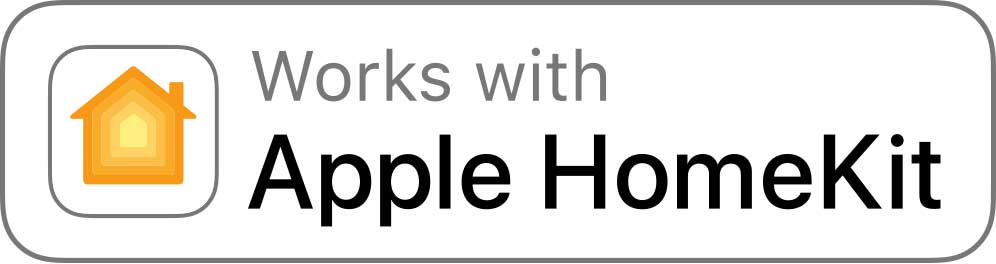
Come controllare i dispositivi collegati ad HomeKit
HomeKit ti permette di gestire i dispositivi collegati ad esso attraverso diversi modi. Puoi infatti usare comandi manuali attraverso l’app Casa o l’app del rispettivo dispositivo. Per esempio posso controllare le mie Philips Hue sia attraverso l’app Hue che attraverso l’app Casa.
Volendo si possono anche utilizzare dei comandi vocali con Siri, l’assistente vocale di Apple incluso in ogni loro dispositivo, dagli iPhone, agli iPad, ai Mac e agli Apple Watch.
Infine, ci sono certe situazioni e certe esigenze che richiedono la presenza di un comando fisico posto nel punto adeguato. Ovviamente quindi sono disponibili anche soluzioni come interruttori smart per attivare scene o luci in modo più analogico.
Sicurezza
Apple, tra i colossi della tecnologia, è sicuramente quello che tiene di più alla privacy dei suoi utenti. Questo significa che tutti i dispositivi compatibili con HomeKit devono rispettare gli standard di sicurezza imposti dalla Apple.
Tutti i dispositivi HomeKit sono dotati di crittografia end-to-end (E2EE), chiavi crittografiche non riutilizzabili e autenticazione a due fattori durante la quale il nuovo dispositivo associato verifica il tuo iPhone (esempio), mentre il tuo iPhone verifica a sua volta il nuovo dispositivo che si sta aggiungendo ad HomeKit.
L’enfasi sulla sicurezza e sulla privacy che viene portata avanti da Apple è sicuramente un fattore importante per molti utenti, determinandone la scelta tra piattaforma HomeKit e quelle della concorrenza. Al giorno d’oggi infatti, un gran numero di aspetti della nostra vita e di sempre crescente importanza viene affidato a queste tecnologie. Con la recente introduzione di Video sicuro di HomeKit, Apple conferma il suo impegno a favore della privacy dei suoi utenti.